Nėra programos, palyginti su šiuo failu, kad atliktumėte šį veiksmą „Windows 10“ - kaip ištaisyti klaidą
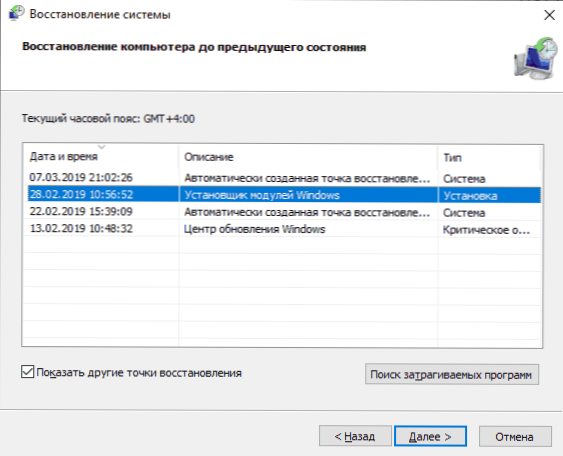
- 1311
- 308
- Tyler Daniel
Jei bandydami atidaryti failą arba keičiant „Windows 10“ parametrus, gausite klaidos pranešimą „Nėra jokios programos, palyginti su šiuo failu, kad atliktumėte šį veiksmą“ arba „Šis failas nėra palygintas, kad atliktumėte šį veiksmą“ - jūs būsite būsite adresu. Supraskite, ką daryti, kaip ištaisyti klaidą ir kaip ją sukelti.
Dažniausiai klaida pasireiškia paleidžiant nuorodas (pavyzdžiui, iš užduočių juostos), šiuo atveju antraštėje pamatysite kelią į failą .LNK arba dirbant su „Windows 10“ parametrais, pavyzdžiui, atidarę ekrano parametrus: Šiuo atveju MS-Settings: Ekrano, MS-Settings: Suasmeninimo-bagažinė nurodoma klaidos paskelbimo pavadinime. Pirmojo skyriaus instrukcijose apsvarstykite etikečių sprendimą, antrame - sistemos parametrams.
Bet prieš pradėdami pabandykite naudoti sistemos atkūrimo taškus, galbūt tai bus greičiausias būdas. Pradėti juos tokioje situacijoje, kai niekas nepradėjo naudoti šio kelio:
- Paspauskite „Win+R“ klavišus klaviatūroje („Win - Windows Emblem“ klavišas), įveskite RSTRUI.Exe Prie lango „Atlikite“ ir spustelėkite Enter. Jei viskas gerai su EXE failais, atidaroma sistemos atkūrimo sąsaja. Jei tuo pačiu metu matote pranešimą „Sąsaja nepalaikoma“, sprendimas atitinkamose instrukcijose: Sąsaja nepalaikoma, kai paleidžiami EXE failai, eidami į kitus veiksmus prieš problemą išsprendžiant paleidžiant paleidimą .Exe neseka.
- Jei sistemos atkūrimas atidaromas, spustelėkite „Kitas“, tada pažiūrėkite, ar yra atkūrimo taškas tą dieną, kai problemos dar nebuvo. Jei tokių yra, naudokite šį atkūrimo tašką.
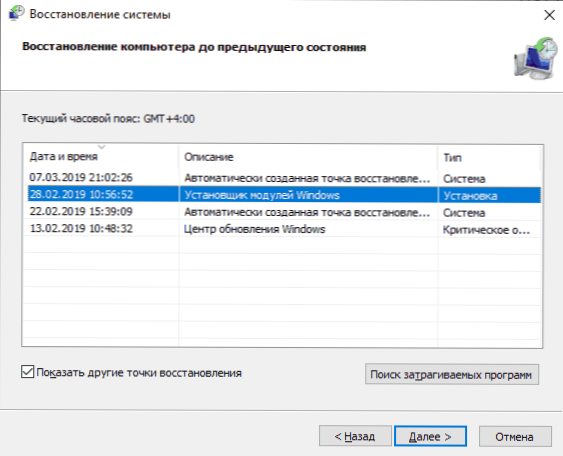
Pradėjus sparčiuosius klavišus ir programas, nėra programos, palyginti su šiuo failu
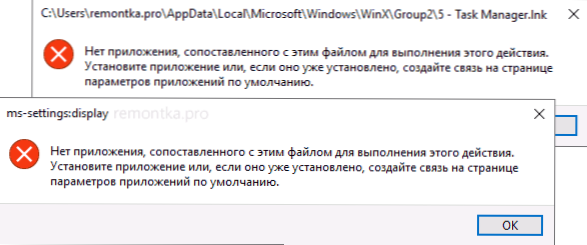
Pirmiausia, patarimų, kurie gali būti naudingi, pora, įskaitant klaidos ištaisymo procesą, jei neįmanoma pradėti programų iš jų etikečių dėl klaidos „Nėra jokios programos, palyginti su šiuo failu, kad tai atliktumėte Veiksmas ":
- Laidininką galima atidaryti kartu su „Win+E“ raktų deriniu, daugelis programų ir toliau prasideda, jei naudojate paiešką užduočių juostos skydelyje. Be to, jei nieko neįvyks paspaudus programą ir turite naujausią „Windows 10“ versiją, išbandykite kitus veiksmus paieškos rezultatuose: pavyzdžiui, „atidaryti“ elementas gali neveikti, o jei spustelėsite „Naujas langas“ - Viskas vyksta reguliariai.
- Pradėkite programas, jei žinote jų kelius ir vardus .Exe failai įmanomi dialogo lange „Atlikti“, kuris atidaromas raktiniuose žodžiuose „Win+R“.
- Jei jums reikia ką nors atsisiųsti, „Edge“ naršyklė paprastai ir toliau veikia su nagrinėjama klaida. Dispatcher paleidimas reguliariai veikia iš „Ctrl + Alt +“ meniu „Alt + Delete“.
Problemos priežastis, kai pradedant spartus klavišus šiame kontekste beveik visada pažeistos failų asociacijos .Lnk. Norėdami juos ištaisyti, jei metodas su atkūrimo taškais nepadėjo, atlikite šiuos veiksmus:
- Paspauskite klaviatūros „Win+R“ klavišus, įveskite UŽRAŠŲ KNYGELĖ Prie lango „Atlikite“ ir spustelėkite Enter.
- Atidarytame nešiojamojo kompiuterio lange Įterpkite kodą, kuris bus toliau.
- Meniu „Notebook“ pasirinkite „Failas“ - „Išsaugoti“, būtinai pasirinkite „Visi failai“ lauke „Failo tipas“ ir nurodykite bet kurį failo pavadinimą, tačiau naudodami privalomą plėtinį .Reg
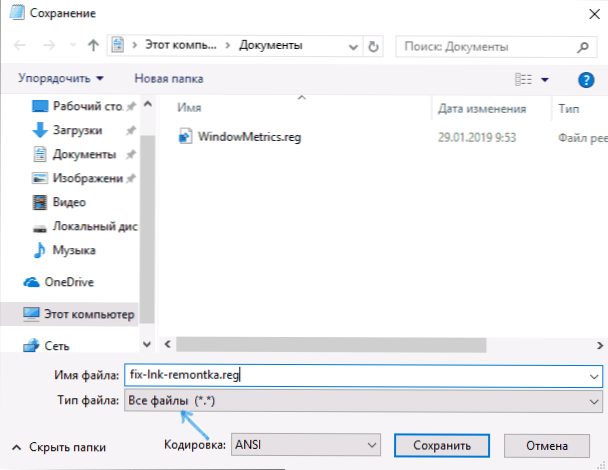
- Patvirtinkite informacijos pridėjimą iš failo į registrą.

„Regi“ failo kodas:
„Windows“ registro redaktoriaus 5 versija.00 [hkey_classes_root \ programa.Nuoroda] "isShortcut" = "" [HKEY_CLASSES_ROOT \ IE.Asociacija.Url] "isshortcut" = "" [hkey_classes_root \ ie.Asociacija.Svetainė] "isShortcut" = "" "[HKEY_CLASSES_ROOT \ InternetShortCut]" ISShortCut "=" "[-hkey_classes_root \.Lnk] [hkey_classes_root \.lnk] @= "lnkfile" [hkey_classes_root \.lnk \ shellex \ 000214ee-0000-0000-C000-000000000046] @= "00021401-0000-0000-C000-0000000046" [hokey_clases_root \ \.lnk \ shellex \ 000214f9-0000-0000-C000-000000000046] @= "00021401-0000-0000-C000-0000000046" [hokey_clases_root \ \.Lnk \ shellex \ 00021500-0000-0000-C000-000000000046] @= "00021401-0000-0000-OC000-000000000046" [hokey_clases_root \ \.Lnk \ shellex \ bb2e617c-0920-11d1-9a0b -00c04fc2d6c1] @= "00021401-0000-C000-0000000046" [hey_clases_root \ \.Lnk \ shellex \ e357fccd-a995-4576-b01f-234630154e96] @= "00021401-0000-C000-0000000046" [hey_clas_root \ \.Lnk \ Shellnew] "Handler" = "ceefea1b-3e29-4ef1-b34c-fec79c4f70af" iconpath "= hex (2): 25.00.53,79,00,73,00,74,00, 65,00,6d , 00,52,00,6f, 00,6f, 00, \ 74,00,25,00,5c, 00,73,00,00,00,00,00,00,00,00,00,00,65, 00,6d, 00, 00, 00, 00, 00, 33,00,32,00,5c, 00,73, \ 00,68,00,65,00,6c, 00,6c, 00,33,00,00,00,00,00,2e, 00,64,00,6c, 00,33,00,00,00,00,2e, 00,64,00,6c, 00,6c , 00,2c, 00,2d, 00, \ 31,00,00,00,00,00,00,00,00,00,00,00,00,00,00,00,00,00,00,00,00,00,00,00,00,00,00,00,00,00,00,00,00,00,00,00,00,00,00,00,00,00,00,00,00,00,00,00,00,00,00,00,00,00 USD.Dll, -30397 "mentext" = "@Shell32.Dll, -30318 "nulllfile" = "" "[hkey_classes_root \.Lnk \ Shellnew \ config] "dontrename" = "" [hkey_classes_root \ lnkfile] @= "shortcut" "editflags" = DWORD: 00000001 "priešgaisriniu būdu".Dll, -4153 "isShortcut" = "" "nevershowext" = "" [hkey_clases_root \ lnkfile \ clsid] @= "00021401-0000-0000-C000-0000000046" Hkey_classes_root \ lnkfile \ Shellllex \ contextMenuHandles \ nvappshext] @= "a929c4ce-fd36-4270-b4f5-34ecac5bd63c" [hey_clases_root \ lankfile \ shellex \ contectle contectsMenuhandlers \ opencallers \ contectlex @contectle contextMenuhandlers 37EA3A21-7493-4208-A011-7F9EA79CE9F5 "[HKEY_CLASSES_ROOT \ LNKFILE \ Shellex \ ContextMenuHandlers \ OpenGlshext] @=" e97Dec16-A50D-49BB-AAE24-CF68282E08D " 0000-C000-000000000046] @ = "" [Hkey_classes_root \ lnkfile \ shellex \ drophandler] @= "00021401-0000-0000-000000000046" asses_root \ lnkfile \ tabsets] „Selection“ = DWORD: 00000705 [HKEY_CLASSES_ROOT \ Microsoft.Svetainė] "ISshortcut" = "" [HKEY_CLASSES_ROOT \ PIFFILE] "ISShortCut" = "" [-hkey_classes_root \ SystemFilesoSociations \.Lnk] [HKEY_CLASSES_ROOT \ SystemFileAsSociations \.Lnk] "FileOperationPrompt" = "Prop: System.„ItemTypeText“; sistema.Filewener; sistema.Autorius; sistema.Pavadinimas; sistema.Tema; sistema.Komentaras; sistema.„Datemodified“; sistema.Nuoroda.„TargetParsingPath“ „FullDetails“ = “Prop: System.Propgroup.Aprašymas; sistema.ItemTypeText "[hkey_classes_root \ wshfile]" isshortcut "=" "[-hkey_current_user \ Microsoft \ Windows \ CurrentVersion \ Expler \ FileExts \.Lnk] [-hkey_current_user \ programinė.lnk] [hkey_local_machine \ programinė-
Sėkmingai atliekant procedūrą, paleiskite kompiuterį - greičiausiai problema bus išspręsta, ir nebus jokios ataskaitos, kad su šiuo failu nebus jokios paraiškos.
Pagal analogiją ta pati klaida pataisoma su kitų tipų failais. Išsamiau ir naudojant daugybę metodų - instrukcijose, kaip ištaisyti „Windows 10“ failų asociacijas.
Šis failas nėra lyginamas atliekant šį veiksmą MS-Settings: Ekrano, MS-Settings: Personalizavimo ir kitų
Deja, tuo atveju, kai klaidas praneša MS-Settings: Display, MS-Settings-Personalization-Background ir kitos MS-Settings, gali būti sunkiau diagnozuoti problemą, nes priežastys gali būti: priežastys: priežastys gali būti:
- Paprasta registro žala, tiksliau, vartotojo šakos.
- Žala, prarandate failus iš aplanko C: \ Windows \ ImmersiveControlpanel \
- Pvz.Dll iš „System32“ ir tai nėra vienintelė tokia biblioteka.
Jei atkūrimo taškai negalėjo būti naudojami, tada galiu pasiūlyti šiuos būdus, kaip išspręsti problemą, o ne vienas yra idealus ir skirtingais klaidos išvaizdos scenarijais „Nėra jokios programos, palyginti su šiuo failu, kad atliktumėte šį veiksmą Arba „šis failas nėra lyginamas atliekant šį veiksmą“ Skirtingi iš jų gali veikti.
Naujo vartotojo kūrimas
Šis metodas yra paprasčiausias ir dažniausiai veikia, jei jis nėra susijęs su „Windows 10“ sistemos failų žala. Kelias atrodo taip:
- Pradėkite komandinę eilutę administratoriaus vardu. Norėdami tai padaryti, galite pradėti rašyti „komandinę eilutę“ paieškoje užduočių juostoje, tada spustelėkite rastą rezultatą ir kontekstiniame meniu, kad pasirinktumėte „Pradėti administratoriaus vardu“. Jei, atsižvelgiant į klaidas, šis metodas neveikia, kiti yra aprašyti instrukcijose, kaip pradėti komandinę eilutę administratoriaus vardu.
- Komandos eilutėje įveskite šias komandas tvarkoje, o ne „The_per“ pavadinimą, nurodydami norimą vartotojo pavadinimą, bet ne tą, kuri jau naudojama, o vietoj slaptažodžio - šio vartotojo slaptažodis - slaptažodis - šio vartotojo slaptažodis.
- Grynasis vartotojo name_polizer slaptažodis /pridėti
- Grynieji vietinių grupių administratoriai
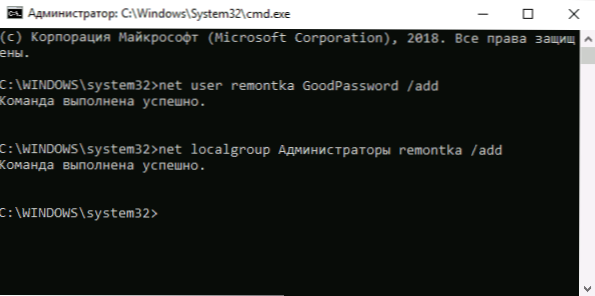
- Palikite sistemą ir eikite pas naująjį vartotoją. Galite išeiti atidarę meniu „Pradėti“ paspausdami vartotojo avatarą ir pasirinkdami elementą „Išeiti“.
- Trumpą naujojo vartotojo sąranką pamatysite darbalaukį. Patikrinkite, ar pasirodys klaida, kai atidaroma tuos pačius parametrus šioje paskyroje.
Jei klaida nebe išryškėja, galite tiesiog perkelti visus senojo vartotojo duomenis į naują paskyrą iš aplanko C: \ Vartotojai \ name_tarogogoGeper ir toliau dirbti pagal naują sąskaitą.
Iš naujo įdiegus programą „parametrai“
„Windows 10“ parametrai yra ta pati programa, kaip ir kitos parduotuvės programos, ir mes galime ją iš naujo įdiegti. Norėdami tai padaryti, pradėkite „PowerShell“ administratoriaus vardu (žr. „Windows PowerShell“ paleidimas) ir naudokite komandą:
„Get-AppxPackage“ * „ImmersiveControlpanel“ * | Foreach add -Appxpackage -DisabledevelopmentMode -Rigister "$ ($ _.InstallLocation) \ appxManifest.Xml "
Baigę komandą, paleiskite kompiuterį iš naujo ir patikrinkite, ar klaida buvo pataisyta.
„Windows 10“ sistemos failų vientisumo tikrinimas ir atkūrimas
Jei ankstesni metodai nepadėjo, patikrinkite „Windows 10“ komponentų saugojimą naudojant DEM SFC /Scannow. Išsami informacija apie tai, kaip tai padaryti atliekant atskiras instrukcijas: „Windows 10“ sistemos failų vientisumo patikrinimas ir atkūrimas ir atkūrimas.
Tikiuosi, kad vienas iš siūlomų metodų bus naudingas jūsų situacijoje, o sistema veiks tinkamai, nepranešusi jokių klaidų.

